Migrazione da Google Workspace a ONLYOFFICE: una grande guida
Se stai leggendo questo, è molto probabile che hai già deciso di abbandonare il software di Google e sei solo alla ricerca di un’alternativa decente. In questo articolo ti spiegheremo come ONLYOFFICE Workspace può sostituire i ben noti servizi Google e come funziona il processo di migrazione. Buona lettura! 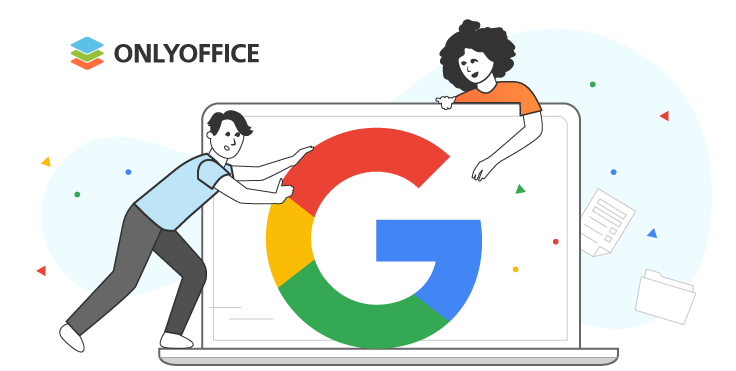
Cos’è Google Workspace?
Google Workspace (precedentemente noto come G Suite) è un insieme di applicazioni di produttività basate su cloud che consentono a individui e team di tutte le dimensioni di rimanere connessi e lavorare in collaborazione in tempo reale. Usando Google Workspace, puoi:
-
- Conservare e condividere tutti i tuoi file in un unico posto con Google Drive;
- Inviare e ricevere e-mail con Gmail;
- Pianificare e monitorare gli eventi con Calendar;
- Organizzare riunioni audio e video online con Meet;
- Scambiare messaggi diretti con Chat;
- Creare ed editare documenti di testo, fogli di calcolo e presentazioni con Documenti, Fogli di calcolo e Presentazioni.
Per molte persone e team, in particolare per coloro che lavorano da casa, Google Workspace è lo standard di riferimento per ogni esigenza in materia di pacchetti office. Tuttavia, ciò non è sempre vero.
Perché migrare da Google Workspace?
Nonostante tutte le molte funzionalità utili che Google Workspace ha da offrire, molti utenti vogliono ancora migrare i loro dati dal software Google. Ci sono diversi motivi per cui decidono di passare attraverso il processo di migrazione. Portiamo alla luce i più importanti.
1. Google Workspace è una soluzione software proprietaria. Il suo codice sorgente è chiuso al pubblico, quindi nessuno, tranne i programmatori di Google, sa come funziona davvero e tratta i tuoi dati.
2. Google Workspace è interamente basato sul cloud. Google non ti offre la libertà di ospitare i tuoi dati sul tuo server locale, quindi devi mantenere tutto nel cloud, il che porta a problemi di privacy.
3. La crittografia di Google Workspace non è affidabile. La crittografia dei file sul lato server non garantisce una sicurezza robusta perché tutte le chiavi di crittografia sono accessibili a Google.
4. Google Workspace manca di alcune funzionalità importanti. Non consente di creare progetti e gestire le relazioni e le interazioni della tua azienda con i clienti; quindi, potrebbe essere necessario utilizzare software di terze parti per questi scopi.
5. Google Workspace non è disponibile gratuitamente. I suoi piani partono da un minimo di $6 per utente al mese; quindi, devi essere pronto a svuotare la borsa se prevedi di rimanere con Google Workspace dopo la scadenza del tuo periodo di prova gratuito di 14 giorni.
ONLYOFFICE Workspace, un’alternativa sicura al software Google
Tenendo conto di tutti i motivi sopra menzionati, potrebbe essere una buona idea cercare una soluzione più potente, flessibile e sicura. Non c’è dubbio che una delle migliori opzioni sul mercato dei software collaborativi è ONLYOFFICE Workspace.

In breve, ONLYOFFICE Workspace è un pacchetto office online self-hosted che viene fornito con editor collaborativi per documenti di testo, fogli di calcolo, presentazioni e moduli compilabili e un insieme di strumenti di produttività che consentono di controllare tutti i processi aziendali.
Proprio come Google Workspace, la piattaforma ONLYOFFICE consente di collaborare a documenti di vario tipo in tempo reale e condividerli con altri utenti, gestire e mantenere i file in un unico archivio centralizzato, creare caselle di posta elettronica e gestire e-mail, creare eventi e calendari, effettuare chiamate audio/video tramite i plugin Jitsi e Rainbow, comunicare tramite il plugin Telegram e molto altro.
Allo stesso tempo, ONLYOFFICE Workspace ha i seguenti vantaggi rispetto al prodotto Google:
- Il codice sorgente è disponibile pubblicamente su GitHub sotto la licenza AGPL v3;
- Modelli di distribuzione basati su cloud e self-hosted con diverse opzioni di installazione;
- Crittografia a riposo e in transito, nonché crittografia end-to-end per una collaborazione sicura dei documenti nelle Private Rooms;
- Modulo CRM integrato e funzionalità di gestione dei progetti;
- Più permessi di condivisione, ad es. compilazione dei moduli e filtro personalizzato per i fogli di calcolo;
- Completa compatibilità con file Word, Excel e PowerPoint;
- Moduli compilabili più avanzati;
- App desktop gratuite per Windows, Linux e macOS + app mobile gratuite per iOS e Android;
- Piano tariffario gratuito per piccoli team con un massimo di 5 utenti nel cloud e una versione gratuita self-hosted, Community Edition;
- Modello di prezzo basato sul numero di utenti e una prova gratuita di 30 giorni per le versioni commerciali.
Vuoi provare ONLYOFFICE Workspace e vederlo in azione? Crea subito un office cloud o distribuisci il tuo ambiente collaborativo su un server locale:
COMINCIA NEL CLOUD DISTRIBUISCI ON-PREMISE
Come iniziare con il processo di migrazione
Se decidi di migrare da Google a ONLYOFFICE Workspace, devi prenderti cura dei tuoi dati. Partire da zero non è mai facile, quindi ONLYOFFICE consente di trasferire tutti i dati richiesti, inclusi i profili utente e i contatti e i file degli utenti con le impostazioni di condivisione e i gruppi corrispondenti.
Il processo di migrazione prevede tre fasi:
- Esportazione dei dati da Google Workspace;
- Fase di preparazione;
- Importazione dati in ONLYOFFICE Workspace.
Passo 1. Esporta i tuoi dati da Google Workspace
Prima di tutto, è necessario esportare i dati degli utenti dalla console di amministrazione di Google:
- Accedi alla console di amministrazione di Google;
- Fai clic su Apri nella home page dell’amministratore;
- Individua l’opzione Strumenti sulla barra laterale destra e fai clic su Esportazione dati.
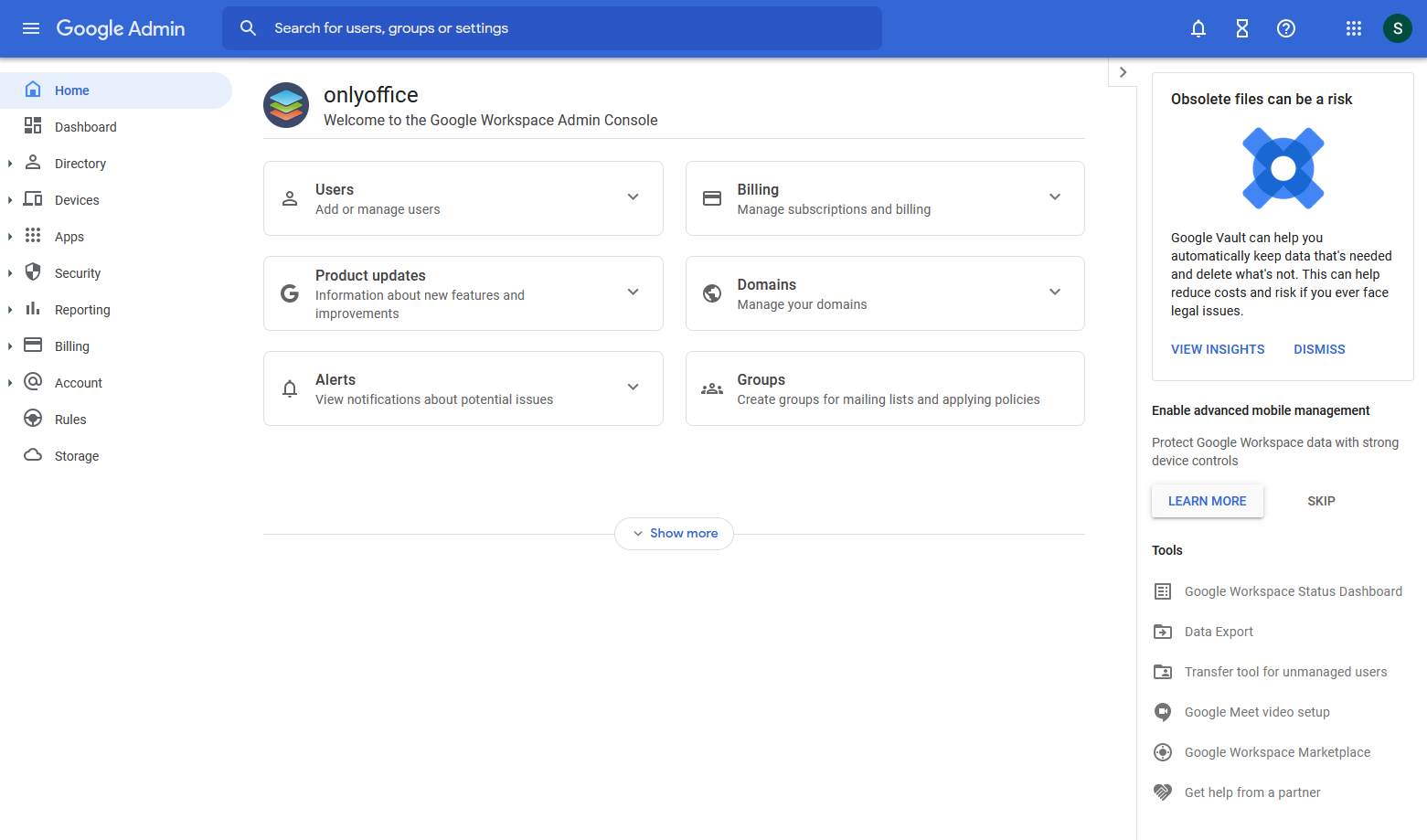
Per avviare il processo, è sufficiente fare clic sul pulsante Avvia esportazione. Non dimenticare che se completi un’esportazione di dati, dovrai attendere 30 giorni prima di poterne avviare un’altra.
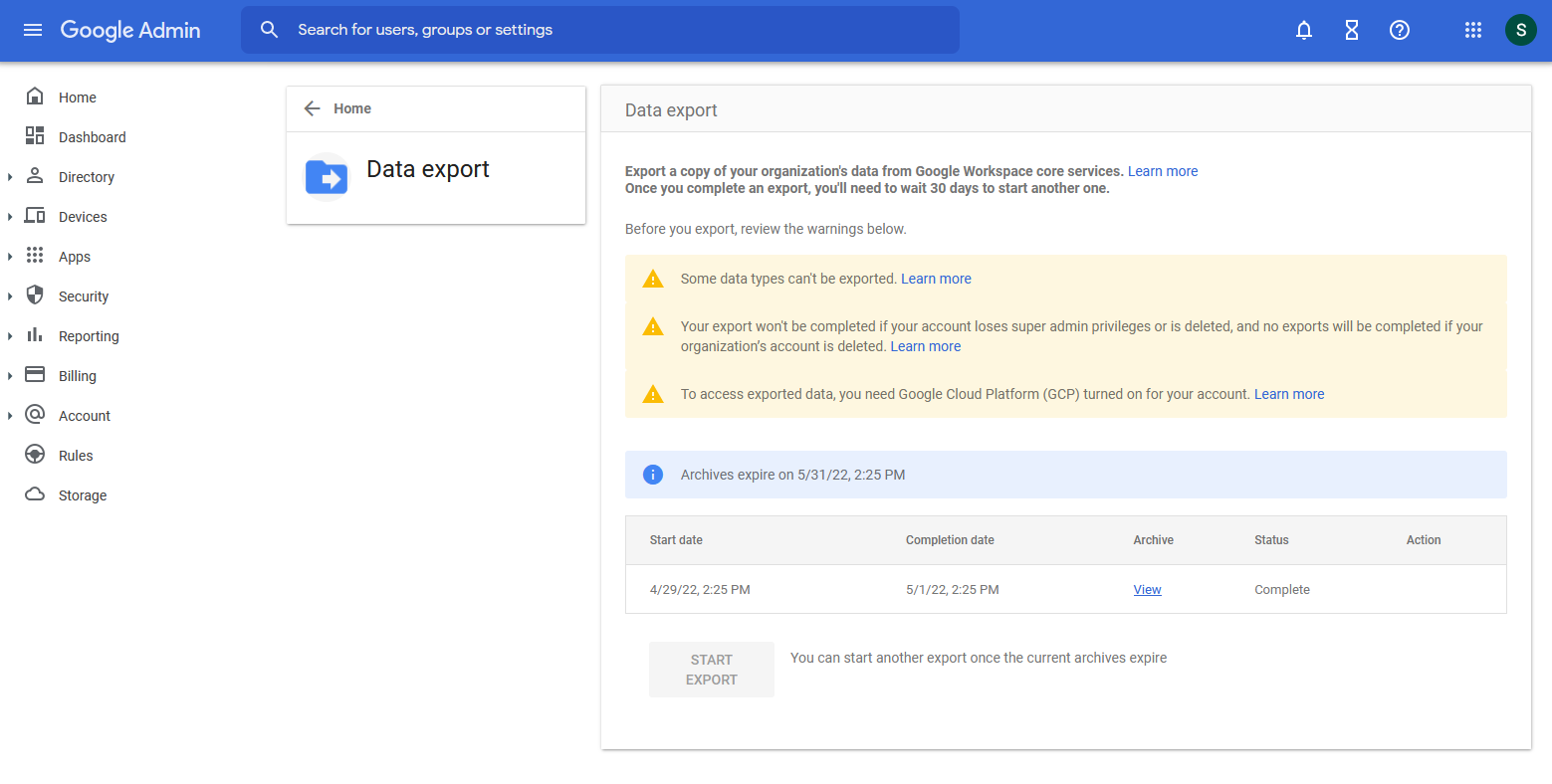
Al termine del processo di esportazione dei dati, riceverai un’e-mail con un link speciale a Google Cloud Storage. Apri il link e accederai alla cartella con i dati dei tuoi utenti. Scarica la cartella e continua con il passaggio successivo.
Passo 2. Prepara i dati degli utenti per l’esportazione
La cartella scaricata contiene sottocartelle con i dati degli utenti. Ogni sottocartella corrisponde a un utente. Scegli gli utenti di cui desideri trasferire i dati in ONLYOFFICE Workspace.
È importante sapere che ogni archivio rappresenta un utente di Google Workspace. La strategia migliore è caricare più archivi degli utenti. In questo modo, potrai importare tutte le impostazioni di condivisione con i file degli utenti.
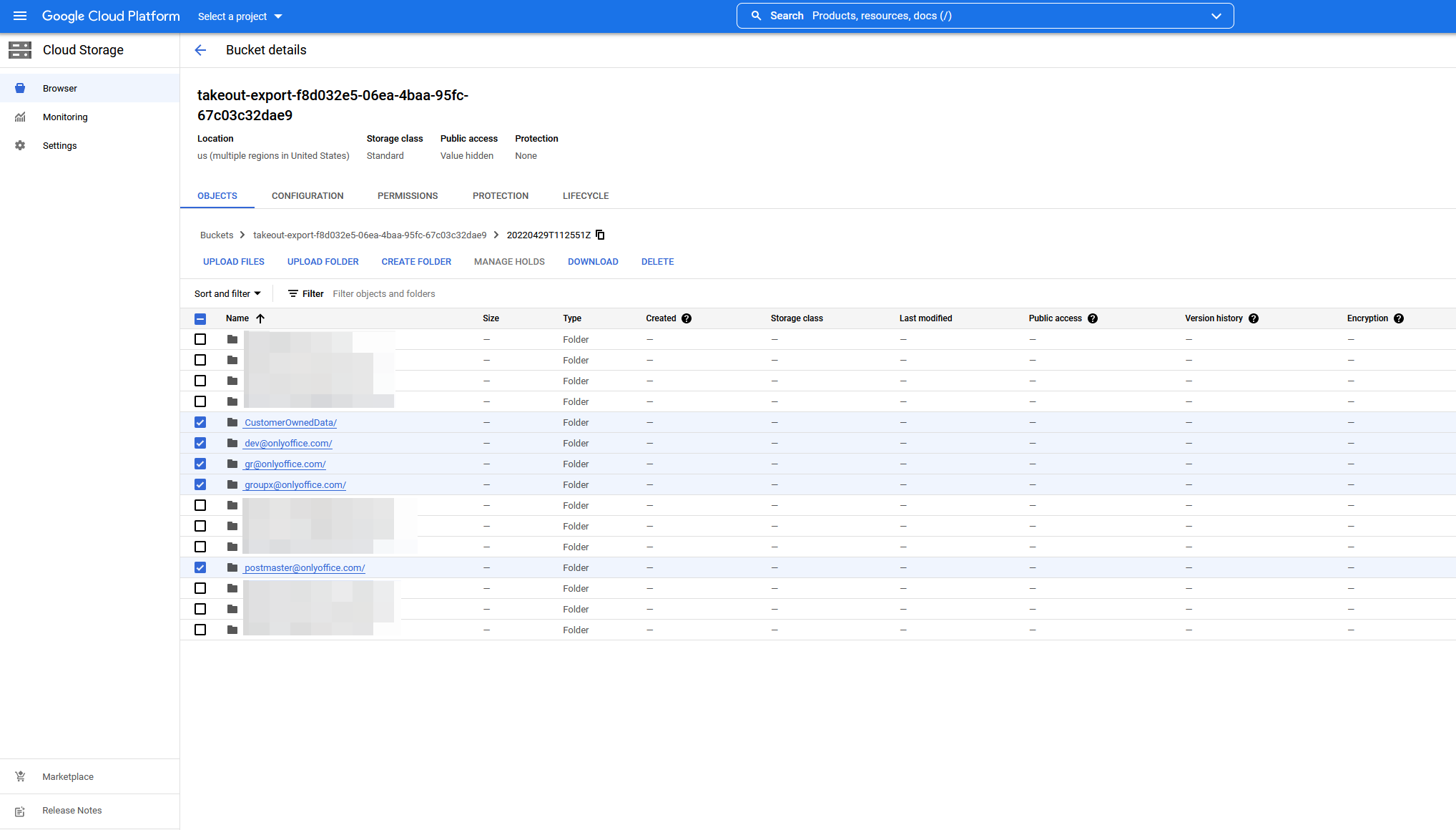
Passo 3. Importare i dati in ONLYOFFICE Workspace
Quando i dati degli utenti sono pronti, è il momento di trasferirli in ONLYOFFICE Workspace. Accedi al tuo portale ONLYOFFICE e vai al Pannello di controllo. Questo strumento ti permetterà di completare il processo di importazione dei dati con facilità. Segui questi passi:
- Seleziona Importazione dati nella sezione Impostazioni portale sulla barra laterale sinistra;
- Trova Google Workspace e fai clic sul pulsante Inizializza importazione;
- Fai clic sull’icona Più accanto alla casella di selezione e seleziona gli archivi richiesti.
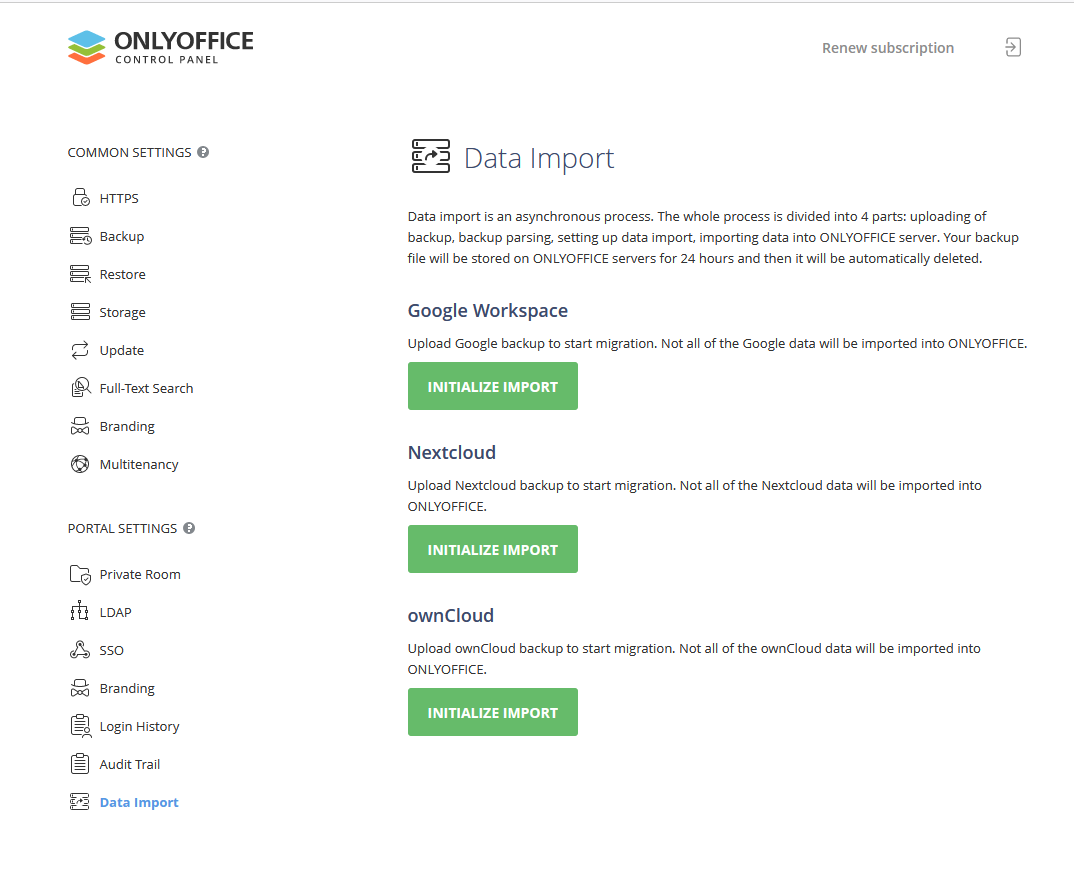
Attendi la fine del processo di caricamento. Quindi, fai clic sul pulsante Carica sul server.
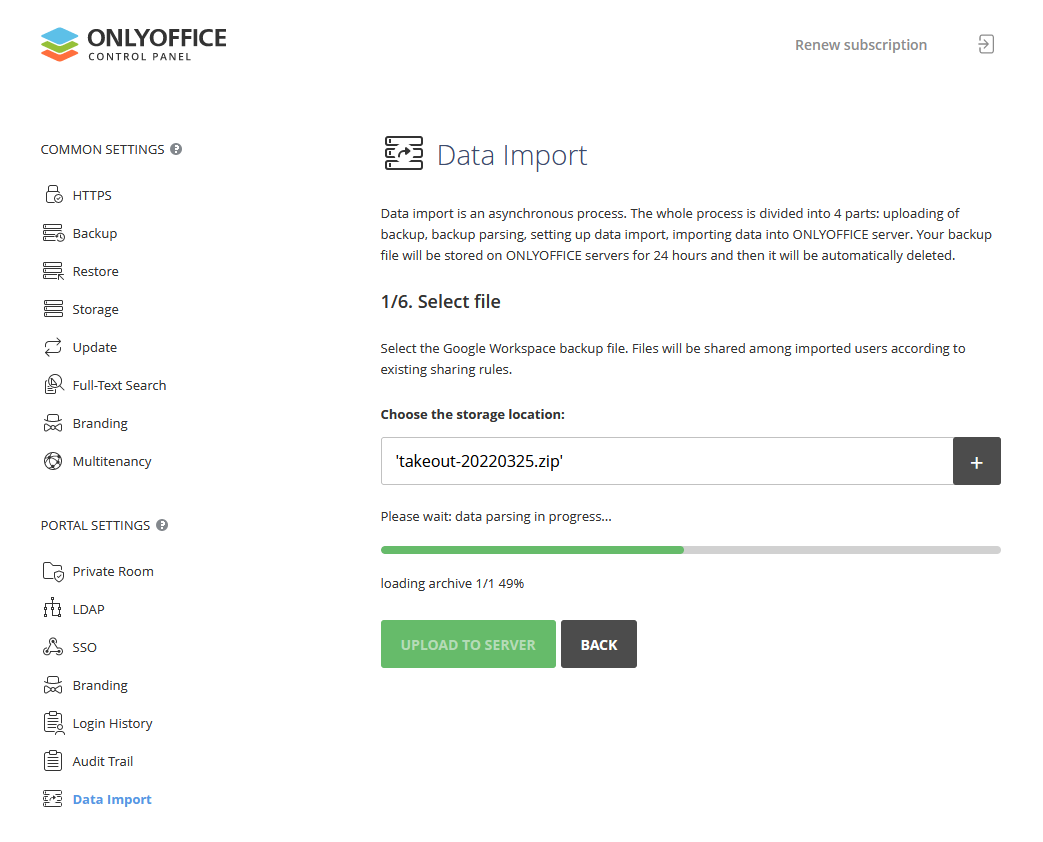
Successivamente, seleziona tutti gli utenti richiesti dall’elenco e fai clic sul pulsante Passo successivo. Dovrai scegliere i moduli da importare. Questi moduli verranno visualizzati nei moduli corrispondenti di ONLYOFFICE Workspace. Fai clic su Avvia importazione dati per avviare il processo di migrazione dei dati.
Dopo il trasferimento dei dati, fai clic sul pulsante Fine per completare l’importazione dei dati.
Inoltre, puoi inviare una lettera di benvenuto a tutti i nuovi utenti. Questa lettera informerà gli utenti di Google Workspace della migrazione a ONLYOFFICE Workspace. Troveranno anche un link di accesso nella lettera in modo da poter accedere rapidamente al portale ONLYOFFICE. Per inviare lettere di benvenuto, seleziona l’opzione Invia lettera di benvenuto prima di fare clic sul pulsante Fine.
Congratulazioni! Hai appena completato il processo di migrazione di Google Workspace e il tuo portale ONLYOFFICE è pronto per l’uso.
Cosa vedrai dopo la migrazione di Google Workspace
Al termine del processo di migrazione, tutti gli utenti di Google Workspace verranno visualizzati nel modulo Persone. Questo modulo consente di gestire gli utenti esistenti e di aggiungerne di nuovi.
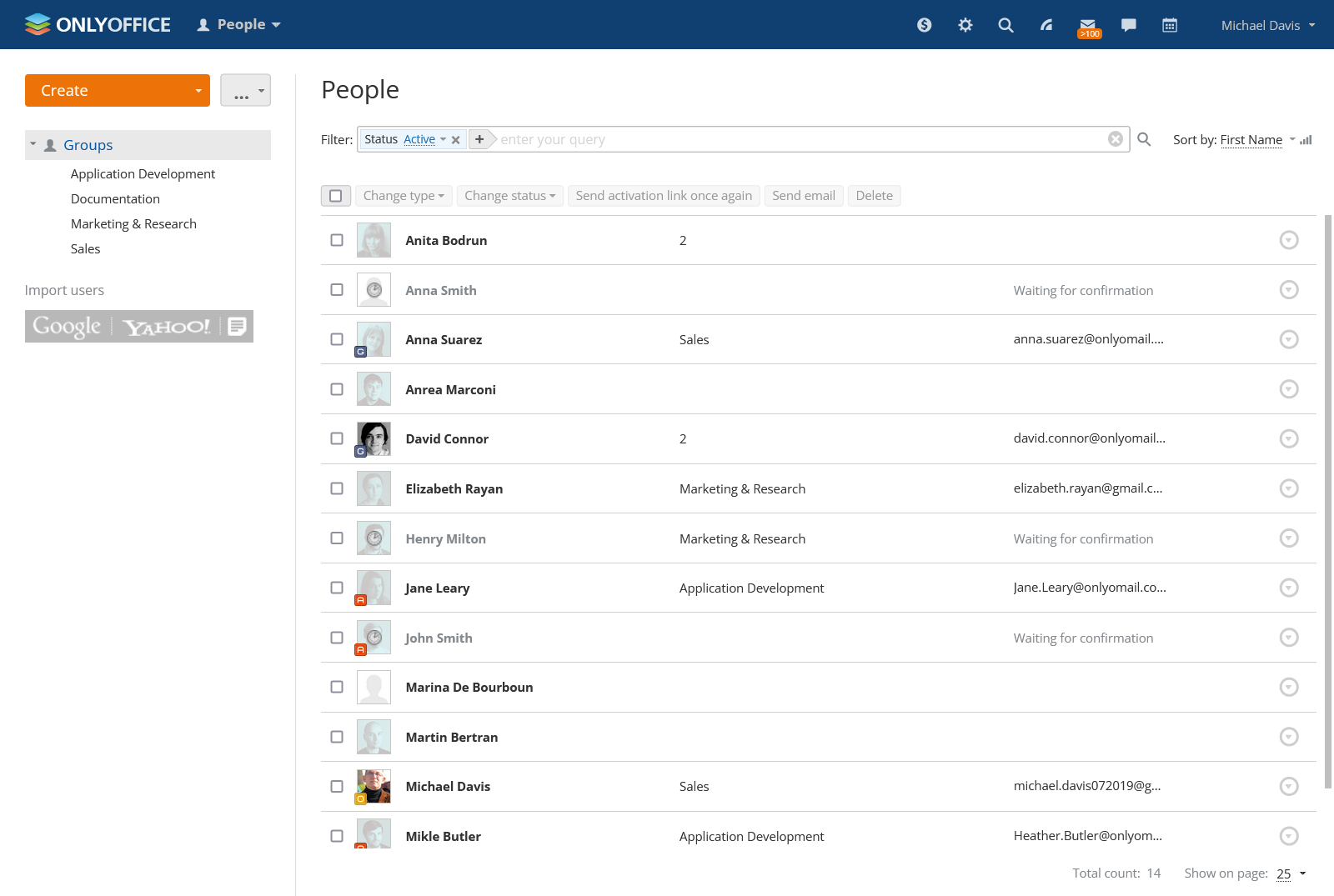
Tutti i file degli utenti importati con le impostazioni di condivisione corrispondenti sono disponibili nel modulo Documenti. All’interno di questo modulo, è possibile creare documenti, fogli di calcolo, presentazioni e moduli compilabili e condividerli con altri. Inoltre, puoi gestire tutti i tuoi file creando cartelle e sottocartelle.
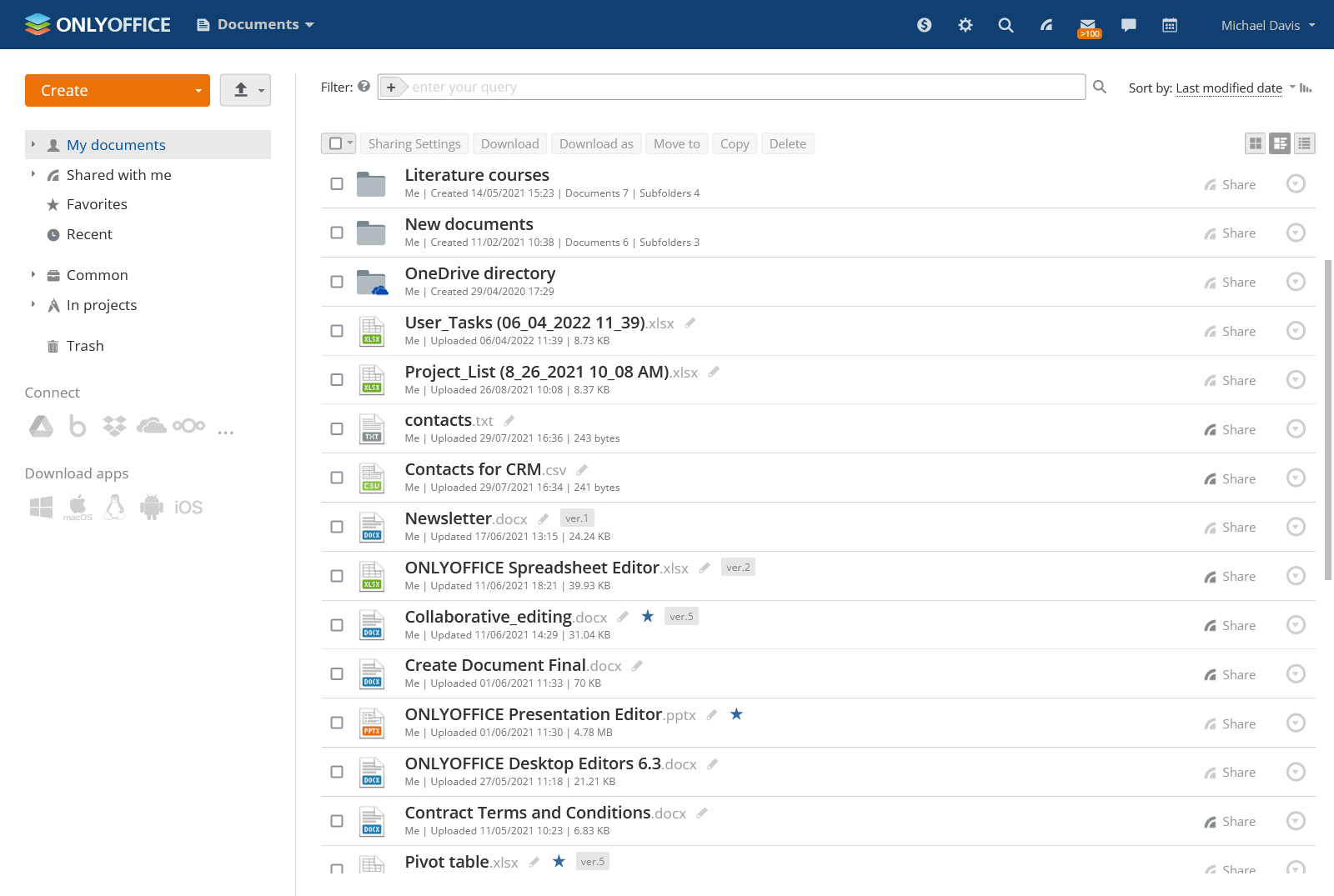
Guarda il nostro webinar per saperne di più sulla migrazione da Google Workspace a ONLYOFFICE:
Come puoi vedere, il processo di migrazione di Google Workspace non è così difficile come potrebbe sembrare a prima vista. Basta seguire la procedura di cui sopra e abbandonare il software di Google in favore della sua alternativa open-source.
Link utili
ONLYOFFICE è il Google Workspace per il tuo ufficio a casa di ZDNet
Scopri ONLYOFFICE Workspace v12.0 con nuove impostazioni di condivisione e altro ancora
Crea il tuo account ONLYOFFICE gratuito
Visualizza, modifica e collabora su documenti, fogli, diapositive, moduli e file PDF online.



